【有项目】
1.首先安装node
https://nodejs.org/en/download/
2.打开cmd命令,
输入node-v,判断安装是否成功
输入npm -v,判断安装是否成功

3.输入npm install -g cnpm --registry=http://registry.npm.taobao.org ,安装淘宝镜像安装相关依赖
4.安装vue-cli脚手架构建工具,输入命令 npm install -g vue-cli,安装完成即可。
5.从SVN或者Git上down下来项目
6.用vsCode打开
7.安装vue插件vetur,实现支持vue文件的代码高亮

8.按快捷键Ctrl+`,打开终端
9.输入 npm install
10.在输入npm run dev 运行,即可配置完成。

【偶遇小bug】o(╥﹏╥)o
如果,出现了下图

说明,没有注入依赖文件,需自己手动注入依赖文件,所以输入npm install 命令,项目文件内会生成node_modules文件夹,网上有说是重新删除文件夹,然后在项目根目录重新运行终端,输入npm install ,npm run bulid 最后输入 npm run dev 就可成功运行了。
【无项目】
在完成上述4步之后,
用cmd创建一个项目
1、选定一个目录
2、在cmd上执行指令vue init webpack +项目名称
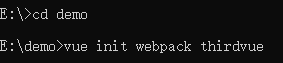
3、一直回车或者选择yes
4、运行项目,指令npm run dev ,运行网址

